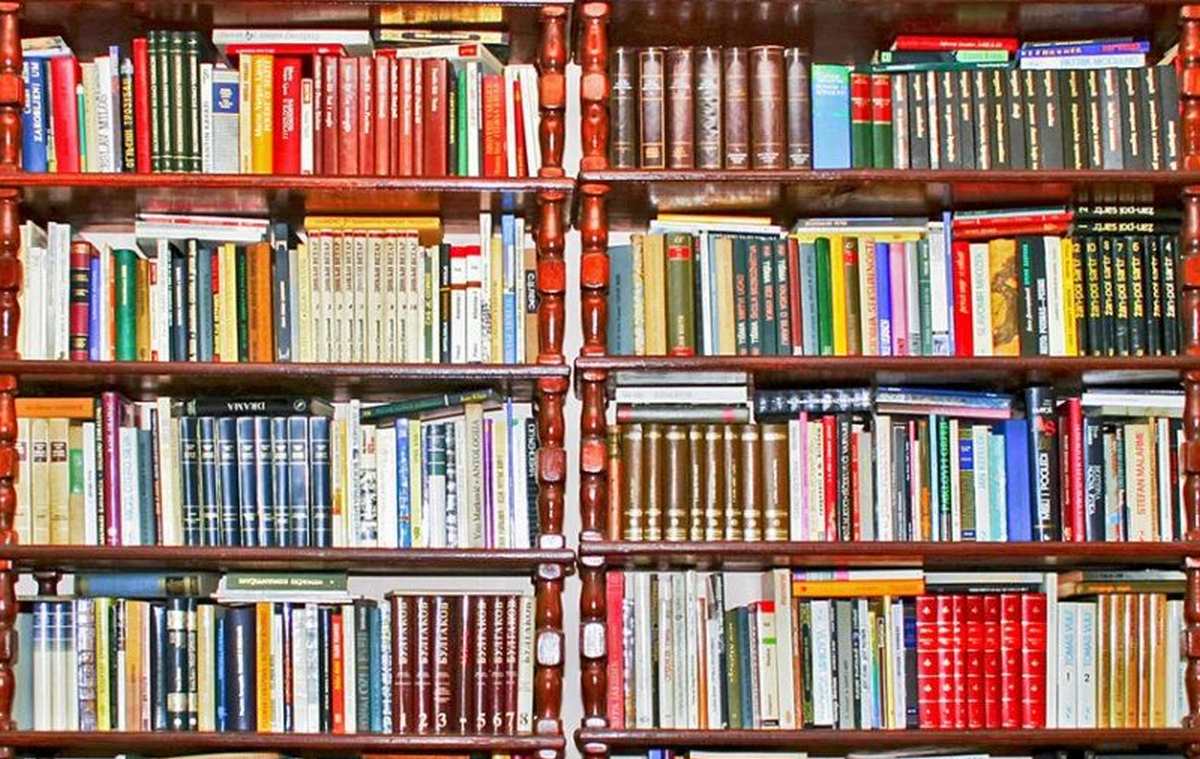В мессенджере Телеграм доступен функционал архивирования. Опция была внедрена разработчиками для упрощения процесса планирования ленты. Пользователи могут скрывать не нужные чаты, группы, каналы и боты, не удаляя и не блокируя их. В материале рассмотрим, что значит архив в Телеграмме и как им пользоваться на телефоне, персональном компьютере и в веб-версии программы.
Что такое архив в Телеграме
Архив в Телеграмме представляет собой директорию, куда пользователь может поместить чаты, группы, каналы и боты без их удаления. В архивированных сообществах можно смотреть историю публикаций, получать и принимать сообщения, использовать персонализацию, настраивая внешний вид, а также закреплять паблики. Папка «Архив» находится над основной группой бесед. Она начинает отображаться после перемещения сообщества в каталог.
Как добавить в архив группу, канал или бота
Рассмотрим пошаговую инструкцию по архивированию сообществ для мобильных телефонов, персонального компьютера и веб-клиента.
На смартфоне с OS Android
Чтобы создать архив на Андроиде, необходимо:
- Запустить Телеграмм с главного экрана.
- В ленте выбрать паблик и сделать длинный тап по нему.
- Вверху экрана появится панель инструментов, где нажать на папку со стрелкой.
Внизу появится триггерное уведомление с функциональной кнопкой «Отмена». Если коснуться ее, то действие будет отменено, заархивированный чат переместится обратно в общий доступ.
На телефонах с iOS
Добавить чат в архив на айфоне можно так:
- Открыть Телеграмм.
- Подождать загрузки ленты и внизу выбрать вкладку «Чат».
- В перечне выбрать беседу и применить к ней жест удержание.
- Появится всплывающее окно с функциональными кнопками.
- Нажать по пиктограмме с изображением архиватора.
Отобразится системное уведомление о перемещении паблика в скрытый раздел.
На компьютере с OS Windows
Архивирование доступно в десктопной и портативной версии мессенджера:
- Войти на страницу клиента с рабочего стола.
- В ленте выбрать сообщество и кликнуть по нему правой кнопкой мыши.
- Появится контекстное меню, где активировать опцию «В архив».
Подтвердите действие во всплывающем окне, щелкнув «Готово».

В Web Telegram
Пошаговая инструкция для Web Telegram:
- Через браузер посетите официальный сайт Телеграмм.
- Авторизуйтесь по номеру или QR-коду.
- В ленте выберите паблик и кликните по нему правой кнопкой мыши.
- Отобразится всплывающее окно, где нажмите «В архив».
Сообщество будет перемещено в скрытую папку, которая будет отображаться над лентой.
Узнайте также: Как убрать чат из архива
Как закреплять чаты в архиве
Опция закрепления Телеграмм чатов предназначена для упрощения процесса поиска диалогов. Если внутри архива присутствует несколько десятков пабликов, то закрепленные будут отображаться вверху и пользователю не нужно пролистывать весь список бесед. Функция присутствует в версии мессенджера для смартфонов и персонального компьютера. Также закреп допускается сделать в веб-клиенте Телеграмм.
На смартфонах Android и iPhone
Пошаговая инструкция:
- Вверху экрана найти папку с архивированными беседами.
- Сделать длинный тап по одному из пабликов.
- Поочередно выделить чаты (рядом будет отображаться зеленый круг с галкой).
- На панели инструментов коснуться пиктограммы канцелярской скрепки.
Рядом с наименованием сообщества появится значок скрепки.

В Desktop и Portable Telegram
Алгоритм для компьютерной и портативной версии Телеграмм:
- В верхней части списка чатов найти директорию с архивированными беседами.
- Выбрать диалог и кликнуть по нему правой кнопкой мыши.
- В контекстном меню нажать на кнопку «Закрепить».
Допускается закрепить неограниченное число пабликов.
В Web Telegram
Чтобы закрепить архив, достаточно:
- Перейти на официальный сайт веб-клиента Телеграмм.
- Авторизоваться и навести курсор на три горизонтальные линии.
- В контекстном меню открыть каталог «Архив».
- Щелкнуть по каналу правой кнопкой мыши.
- В диалоговом окне нажать «Закрепить».
Рядом с именем сообщества появится значок скрепки, и беседа переместится вверх списка.
Как экспортировать переписку из архивного чата
Функция экспорта позволяет выгрузить переписку из архивной беседы с сервера. Опция доступна только в версии Телеграмм для персонального компьютера с Windows:
- В ленте диалогов зайти в скрытую директорию.
- Перейти в сообщество и кликнуть по трем вертикальным точкам.
- В контекстном меню нажать на кнопку «Экспортировать историю».
- Появится окно «Настройки экспорта».
- Отметить чекбоксы с типами файлов, которые нужно выгрузить.
- Установить ограничение по размеру экспортированного файла.
- Указать формат документа и путь сохранения.
- Установить, с какой даты начинать и заканчивать экспорт.
Нажать «Экспортировать» и дождаться завершения процесса.
Вопросы и ответы
Ответим на часто задаваемые вопросы пользователей.
Как извлечь диалоги из архива?
Запустить программу на Андроид или Айфон и зайти в скрытую папку. Используя жест удержание, сделать свайп, смахнуть паблик влево. Появится иконка серого цвета Вернуть, по которой нужно нажать. На ПК и в Web Telegram требуется зайти в раздел «Архив» (в веб-версии каталог находится в меню, которое открывается кликом по трем горизонтальным линиям), щелкнуть по паблику правой кнопкой мыши, где нажать «Вернуть».